

By Gina Barrow, Last updated: December 17, 2021
“Qualcuno ha ricevuto questo errore in iTunes “Non è stato possibile ripristinare l'iPhone. Uno sconosciuto errore si è verificato (-18)? Come posso riparare il mio iPhone?"
I codici di errore di iTunes variano a seconda del problema. Ogni codice determinerà la causa principale e ti guiderà su come risolverlo, ad esempio, 39 Errore riguarda la sincronizzazione.
E il nostro argomento di oggi è Errore 18 di iTunes causato da una libreria multimediale danneggiata.
Che cos'è l'errore 18 di iTunes e come risolverlo? Questo errore non consente più di aggiornare o modificare. Riceverai un errore quando tenti di ripristinare il tuo iPhone in iTunes.
È estremamente frustrante quando tutto ciò che vuoi fare è ripristinare il tuo iPhone in iTunes che hai già ricevuto Errore 18 di iTunes. La cosa sciocca dei codici di errore di iTunes è che non ti dice qual è esattamente il problema, devi cercare il codice di errore e la cosa migliore che puoi fare per risolverlo.
Fortunatamente, sono disponibili risorse online che possono risolvere Errore 18 di iTunes e altri problemi correlati. Di seguito abbiamo elencato 4 dei metodi più efficaci.
Parte 1. Possibili ragioni per il codice di errore -18 di iTunesParte 2. 4 modi per correggere l'errore 18 di iTunesParte 3. Lo strumento più consigliato per correggere l'errore di iTunesParte 4. Conclusione
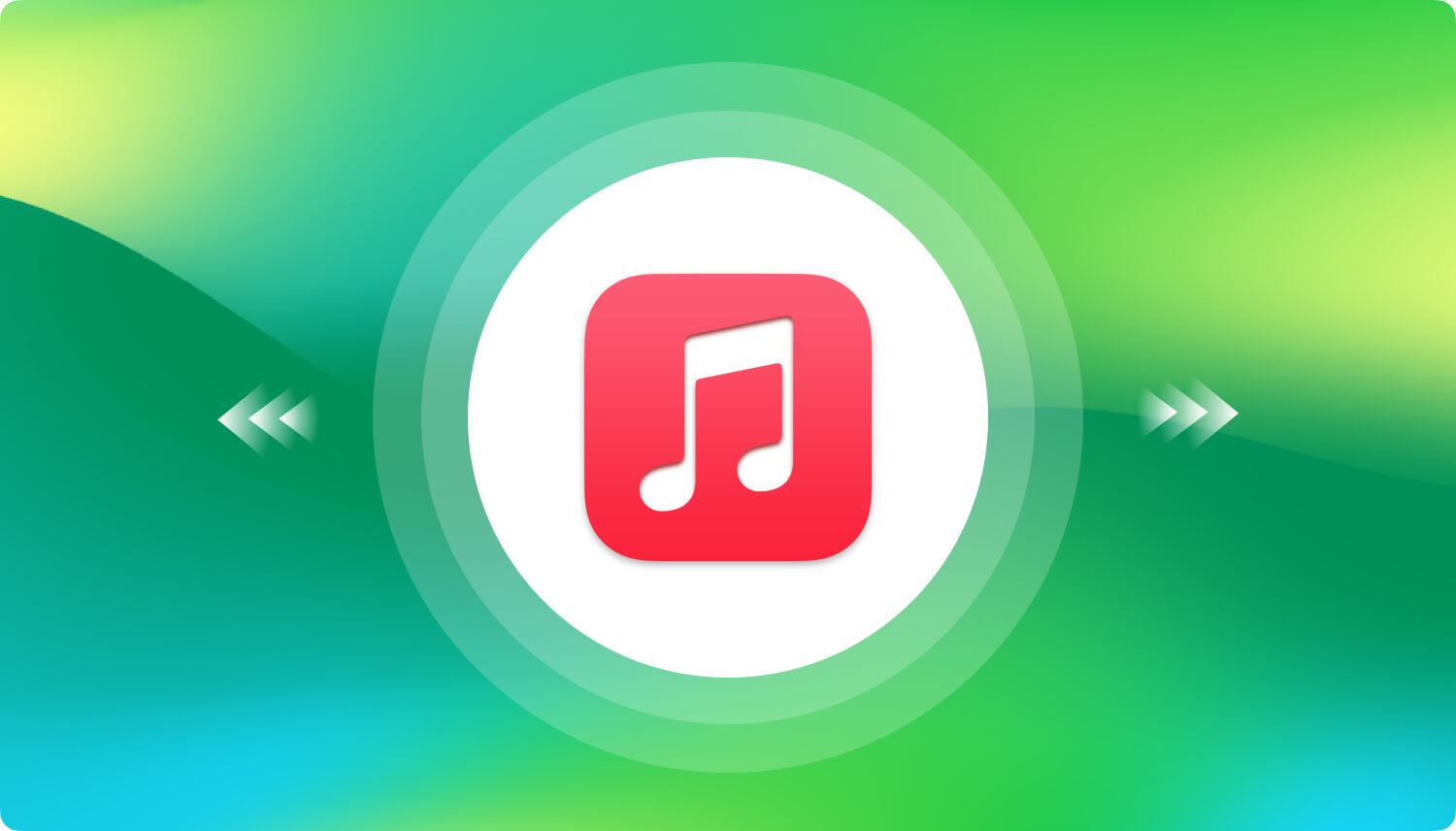
Ci sono una serie di motivi per cui hai ricevuto un Errore 18 di iTunes dopo aver ripristinato il tuo iDevice in iTunes. Ecco alcune delle cause note:
Se sei uno di quegli utenti interessati da questo errore, puoi procedere con la parte successiva e iniziare la risoluzione dei problemi.
Ce ne sono alcuni consigli ufficiali di Apple per gli errori che si sono verificati durante l'aggiornamento e il ripristino, tuttavia, non sempre risolveranno il problema. Poiché ci sono molte possibili cause di questo Errore 18 di iTunes, possiamo considerare che questo errore si verifica quando si verifica un imprevisto durante la connessione e iTunes non sa come gestirlo e necessita di un intervento per correggere l'errore.
Prova a fare uno di questi 4 potenti metodi:
Poiché l'app Trova il mio iPhone è considerata uno dei motivi principali per cui ricevi un errore 18 di iTunes, prova a disabilitare questa app nel frattempo prima di ripristinare il tuo iPhone in iTunes.
Un iTunes obsoleto può causare incompatibilità del software e può innescare ulteriori problemi come l'errore 18 di iTunes. Puoi andare al menu Aiuto in iTunes e poi scorrere verso il basso fino a Verifica aggiornamenti. Installa l'ultima versione se è disponibile un aggiornamento.
Se il ripristino dell'iPhone in iTunes non è possibile a causa di questo errore 18 di iTunes, la prossima cosa migliore che puoi fare è ripristinare l'iPhone tramite Modalità di recupero.
Il processo può variare a seconda del modello di iPhone.
Per iPhone 8 e versioni successive:
Se utilizzi iPhone 7 e 7 Plus:
iPhone 6 e modelli precedenti:
Per ripristinare il tuo iPhone tramite la modalità di ripristino, segui questi:
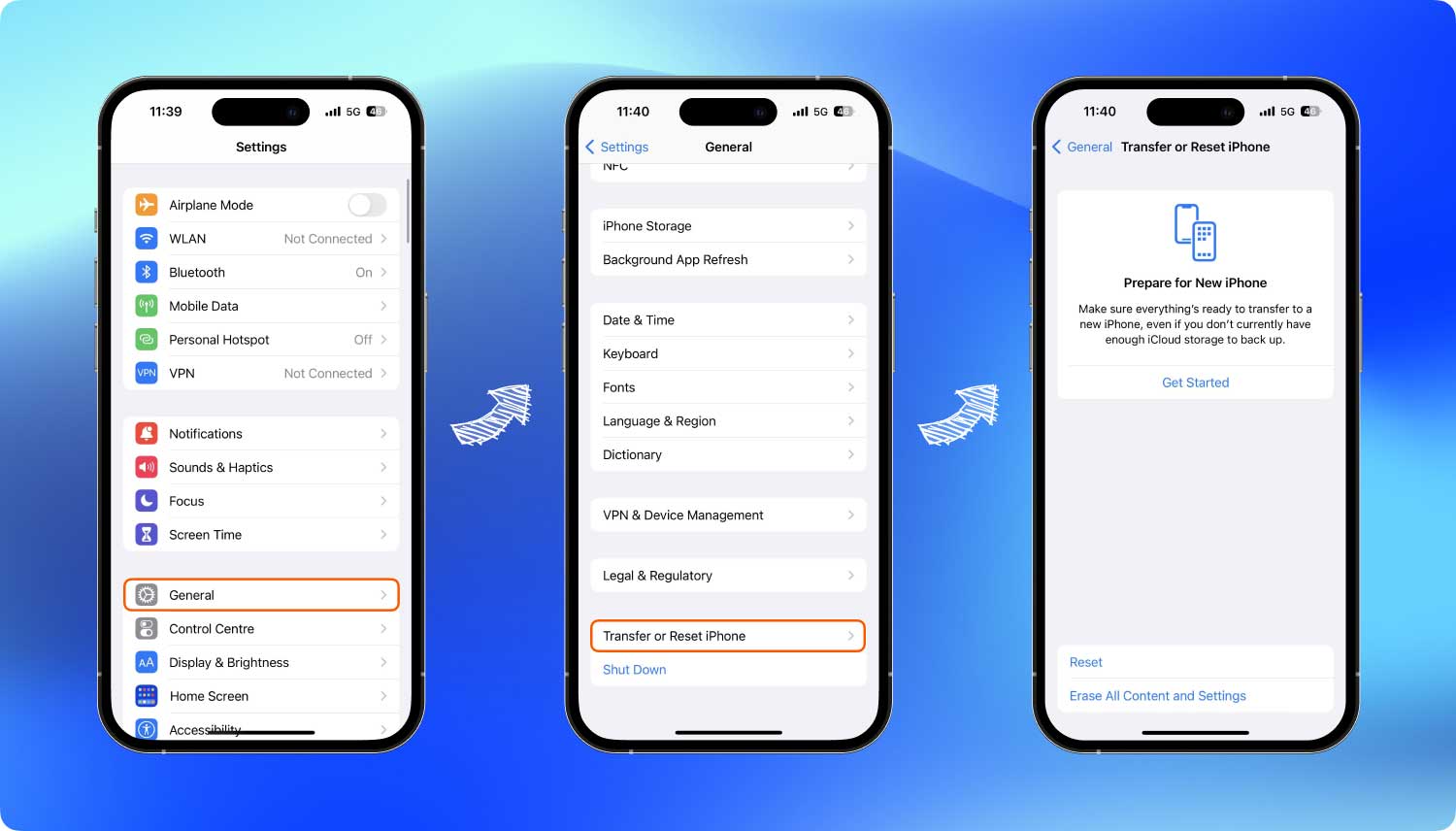
Un altro metodo efficiente che puoi fare è ripristinare il dispositivo ai suoi valori predefiniti. Tuttavia, l'esecuzione di questo processo può causare gravi perdite di dati. Ecco perché avere un backup è fondamentale soprattutto in momenti come questi.
Per ripristinare il tuo iPhone:
Una volta che il tuo iPhone è stato ripristinato, puoi recuperare i dati dal tuo backup. A questo punto, l'errore di iTunes è sparito.
Se sei il tipo di persona che vuole risparmiare tempo ottenendo un risultato più veloce, puoi scegliere di utilizzare un metodo di risoluzione dei problemi alternativo e cioè utilizzare uno strumento di riparazione. Ci sono molti programmi là fuori che possono facilmente riparare problemi software come Errore 18 di iTunes.
Ripristino del sistema iOS
Risolto il problema con vari problemi del sistema iOS come la modalità di recupero, la modalità DFU , avvio dello schermo bianco all'avvio, ecc.
Riporta il tuo dispositivo iOS alla normalità dal logo Apple bianco, schermo nero, schermo blu, schermo rosso.
Riporta il tuo iOS alla normalità, nessuna perdita di dati.
Correggi l'errore iTunes 3600, l'errore 9, l'errore 14 e vari codici di errore dell'iPhone
Sblocca iPhone, iPad e iPod touch.
Scarica gratis
Scarica gratis

Uno dei programmi ricercati è FoneDog Ripristino del sistema iOS. Questo strumento fornisce tutti i passaggi di risoluzione dei problemi necessari per risolvere vari problemi di iOS, inclusi gli errori di iTunes.
In effetti, questo software è in grado di riparare oltre 50 problemi noti di iOS. Puoi semplicemente connettere il tuo iPhone e lasciare che FoneDog iOS System Recovery esegua la risoluzione dei problemi.
Questo software è disponibile per correggere quanto segue:
Puoi utilizzare FoneDog iOS System Recovery seguendo questi passaggi:
Sul tuo computer Windows o Mac, scarica FoneDog iOS System Recovery e completa il processo di installazione. Avvia il software e seleziona Ripristino del sistema iOS nel menu principale.
Collega il tuo iDevice al computer con l'aiuto di un cavo USB.
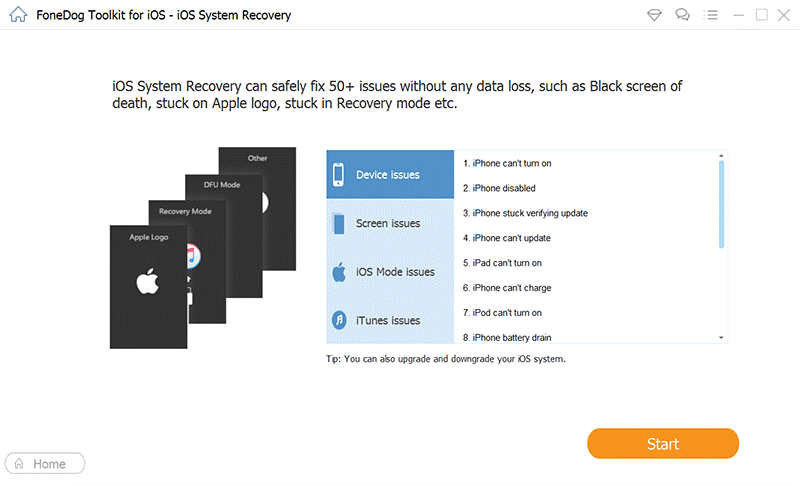
Sul tuo schermo c'è un elenco di oltre 50 problemi iOS. Scorri verso il basso e seleziona il problema più vicino o più appropriato e fai clic su Avvia. Ciò consentirà a FoneDog iOS System Recovery di iniziare la diagnosi eseguendo la scansione del tuo iPhone.
Per consentire a FoneDog iOS System Recovery di riparare il tuo iPhone, deve disporre del firmware più compatibile. Sul tuo schermo c'è l'elenco di tutti i possibili firmware che puoi usare su iPhone. Fare clic sul pulsante Scarica.
FoneDog iOS System Recovery scaricherà ed estrarrà il firmware sul tuo iPhone e successivamente inizierà la riparazione. Questo processo può richiedere del tempo, ma sarai in grado di vedere i suoi progressi e ricevere una notifica quando la riparazione è completata.

Oltre all'errore iTunes 18, puoi anche sfruttare il software per risolvere altri problemi relativi al software. Questo software elimina molti passaggi per la risoluzione dei problemi e quindi ti dà più tempo per goderti e massimizzare il tuo iDevice.
Errore 18 di iTunes è causato da molti problemi. Il più comune di tutti è l'errore imprevisto o di connessione tra iTunes e il tuo iPhone. Forse iTunes potrebbe essere stato confuso durante l'operazione di ripristino.
Fortunatamente, puoi risolvere questo problema facilmente e rapidamente. Oggi hai imparato i 4 metodi cruciali per sbarazzarti dell'errore 18 di iTunes.
Ma se stai cercando un'alternativa migliore e più efficiente, allora FoneDog Ripristino del sistema iOS è una buona scelta.
Questo software ti offre più tempo e libertà per ottenere il massimo dal tuo dispositivo.
Persone anche leggereCome risolvere iPad disabilitato Connettiti a iTunes(Risolto) Come risolvere iPhone bloccato sul logo Apple
Scrivi un Commento
Commento
Ripristino del sistema iOS
Riporta vari errori di sistema iOS allo stato normale.
Scarica Gratis Scarica GratisArticoli Popolari
/
INTERESSANTENOIOSO
/
SEMPLICEDIFFICILE
Grazie! Ecco le tue scelte:
Excellent
Rating: 4.7 / 5 (Basato su 73 rating)